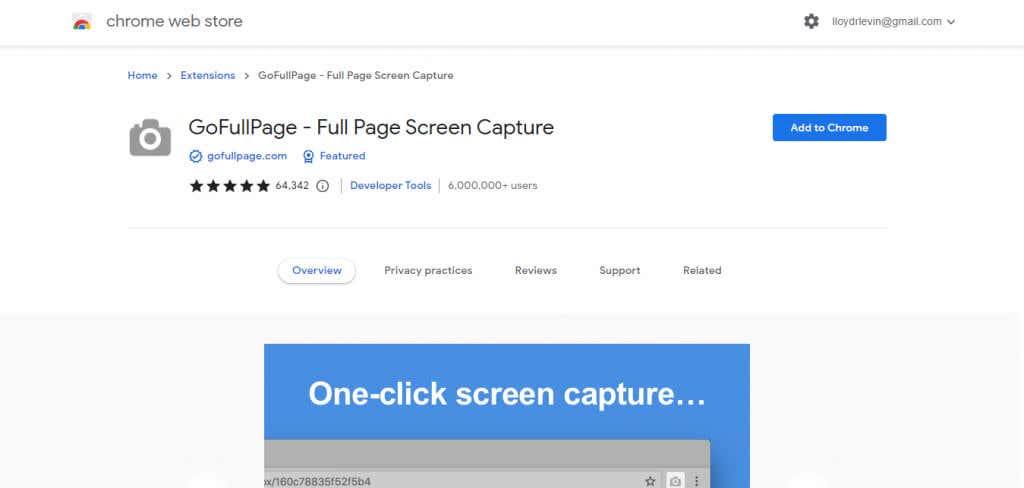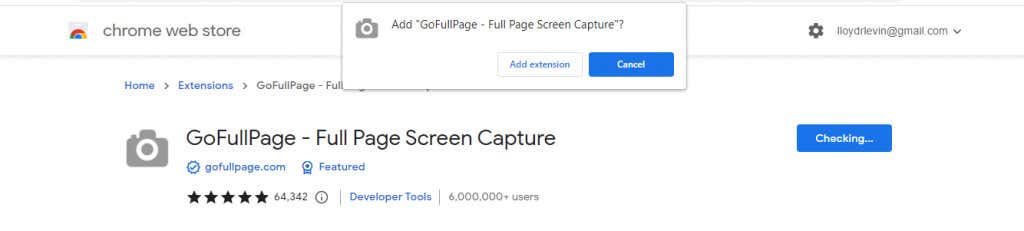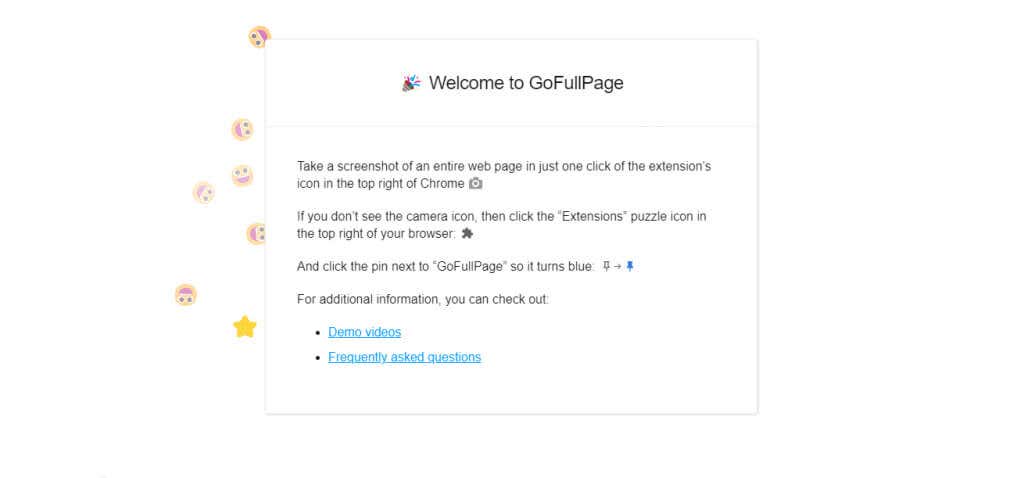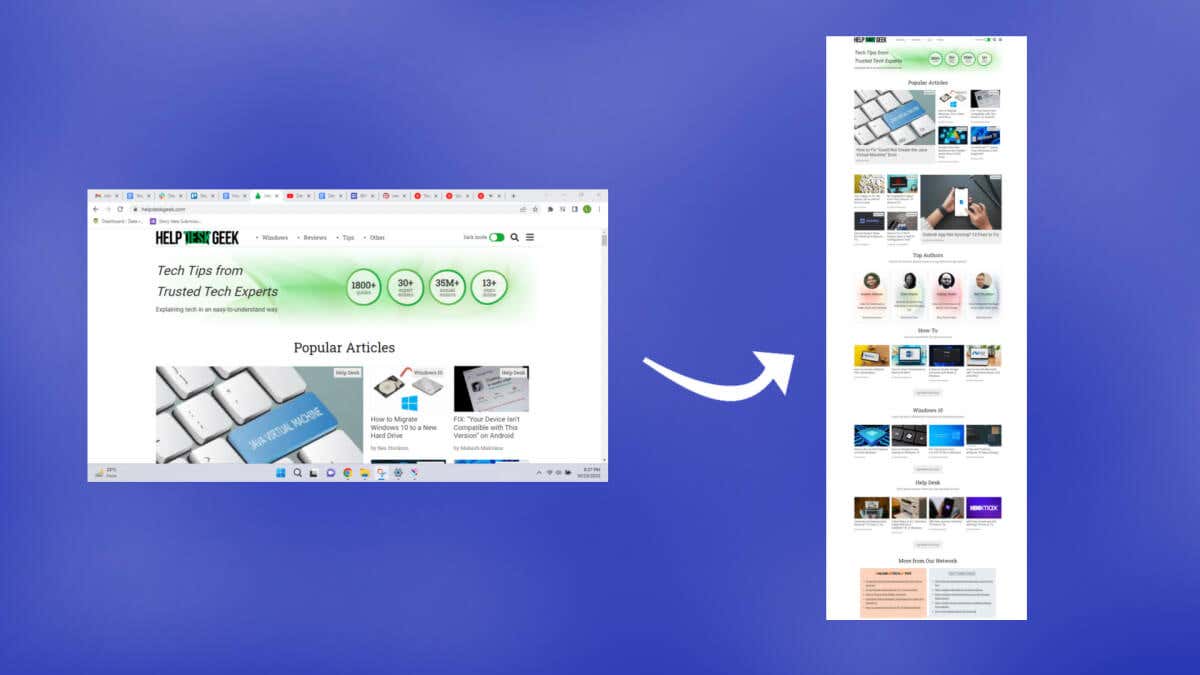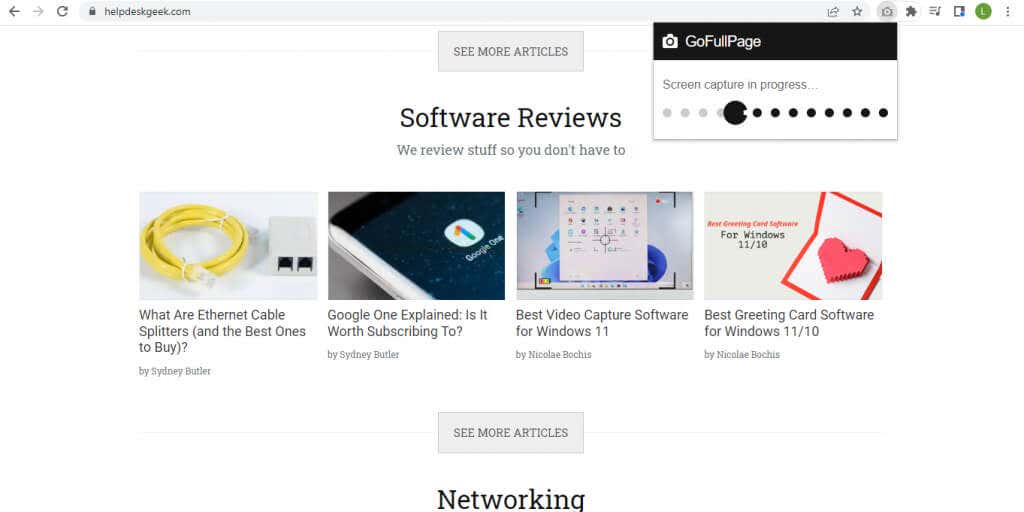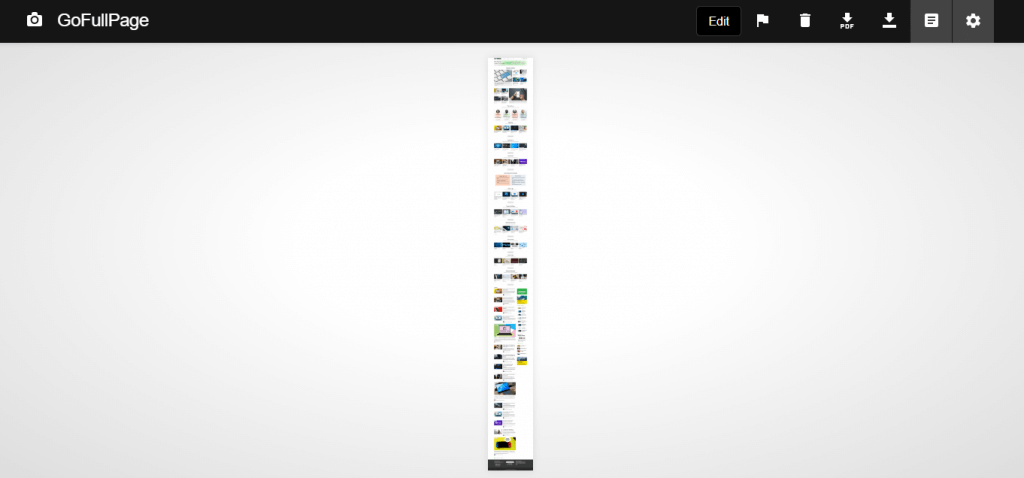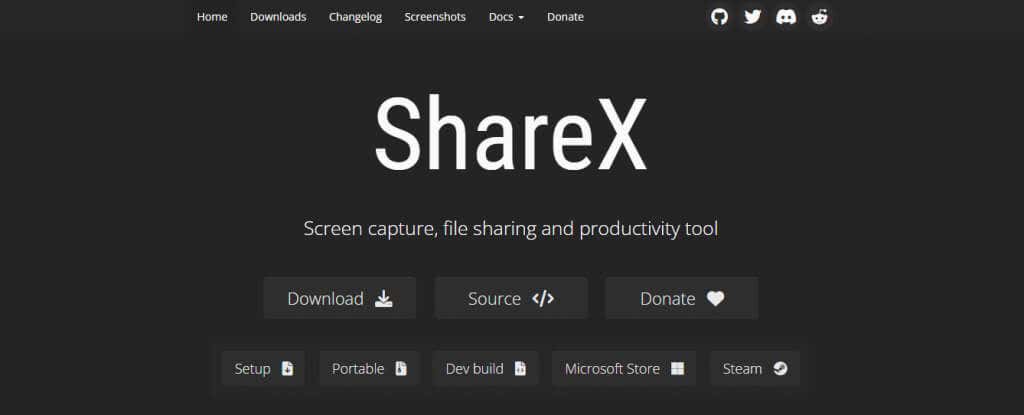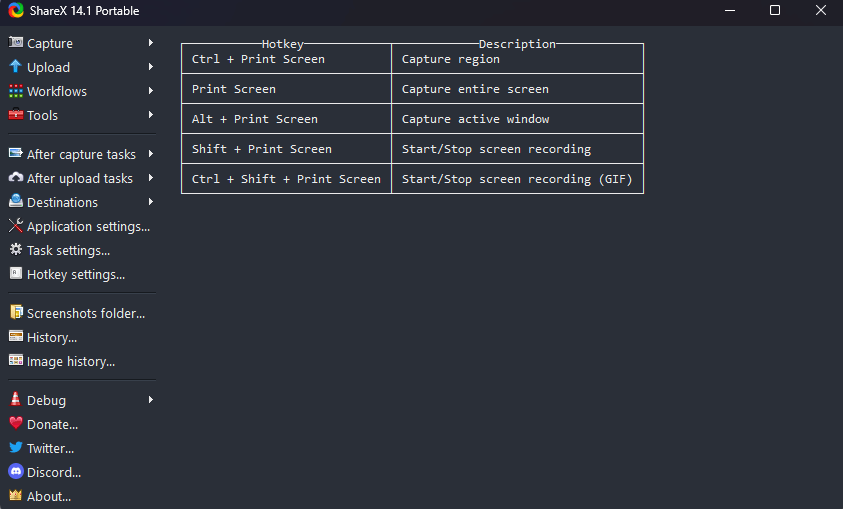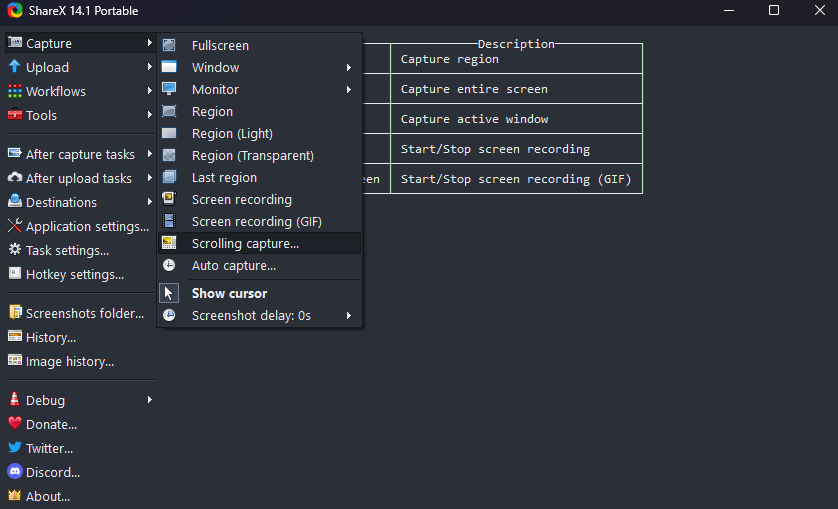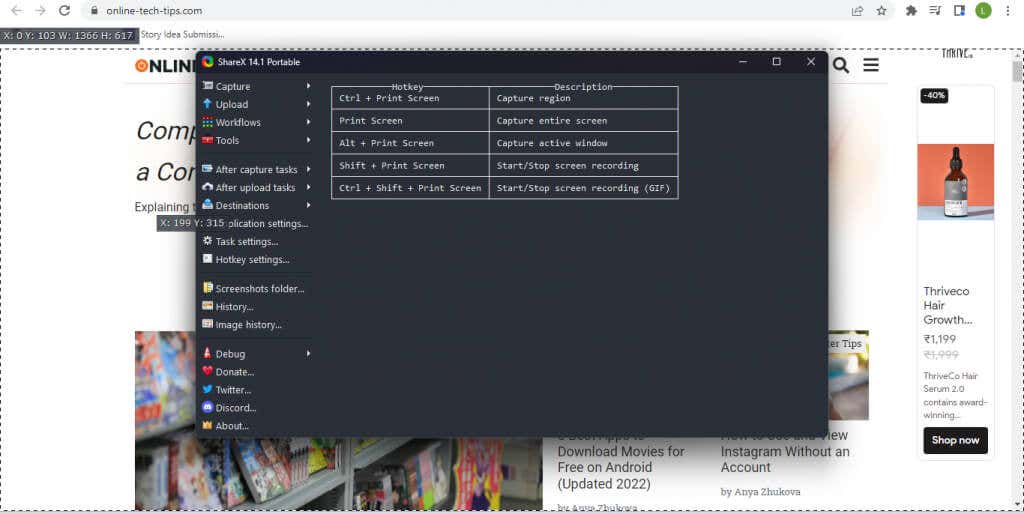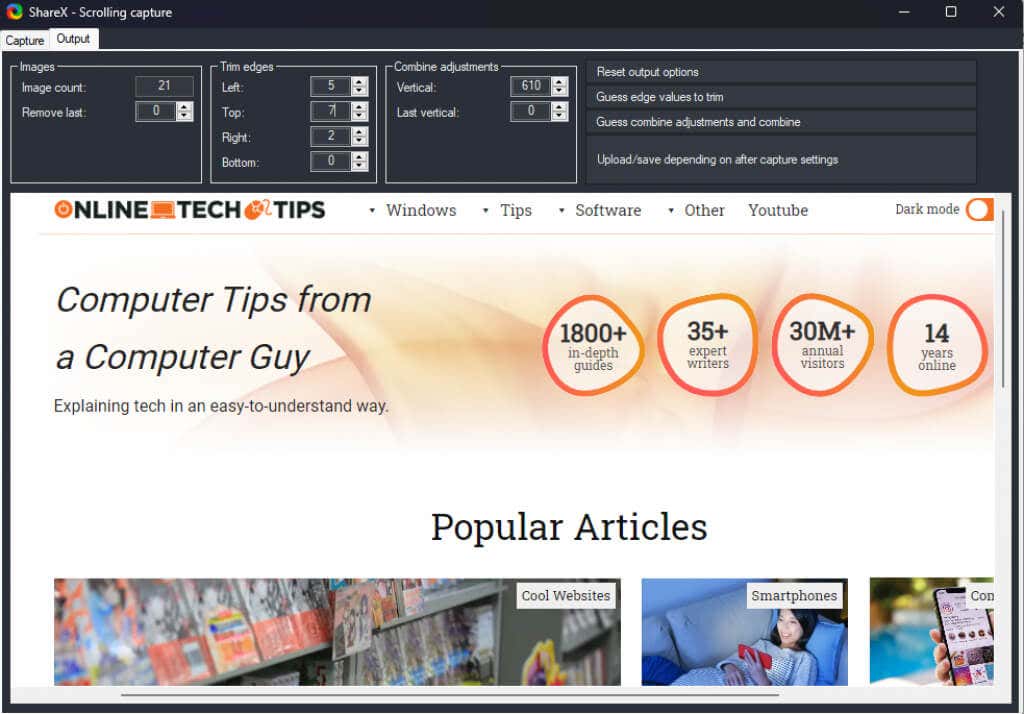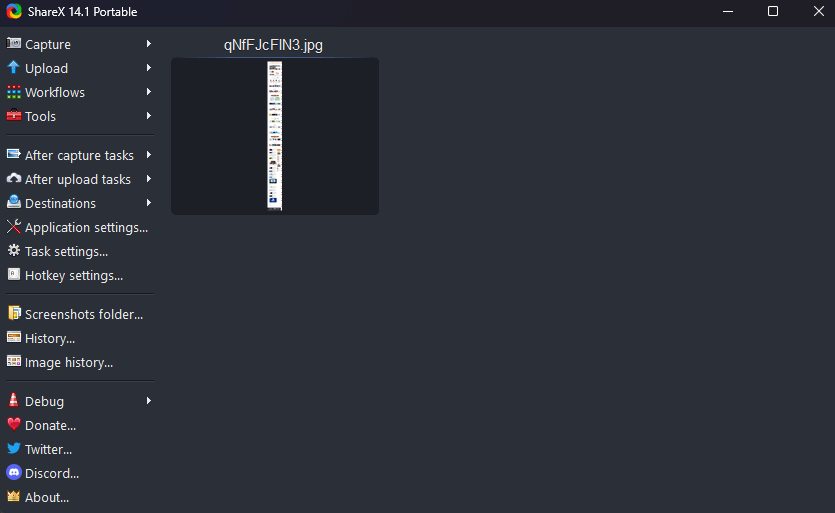É fácil fazer uma captura de tela, mas e as páginas da web que vão além da tela? Ou arquivos PDF com páginas verticais? Vejamos algumas maneiras de fazer uma captura de tela de rolagem no Windows 10 e 11.
Dependendo do aplicativo, você pode usar extensões de navegador, ferramentas de desenvolvedor ou até mesmo aplicativos de terceiros para fazer o trabalho. Vamos nos concentrar em ferramentas de terceiros e extensões de navegador, que são as mais fáceis de usar.
Como capturar uma captura de tela de rolagem no Google Chrome
Embora seja possível faça uma captura de tela de uma página da web inteira no Chrome usando as Ferramentas do desenvolvedor, o melhor método é usar uma extensão do navegador. E GoFullPage é a única extensão de captura de tela atualizada consistentemente para o Google Chrome.
Para começar, vá até Página da Chrome Web Store da extensão GoFullPage e selecione Adicionar ao Chrome.
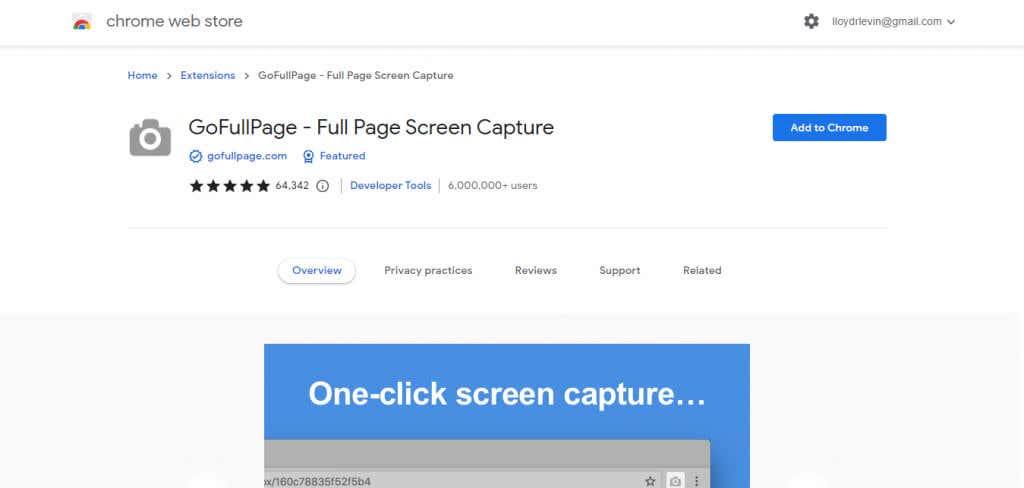
Selecione Adicionar extensãono pop-up que aparece.
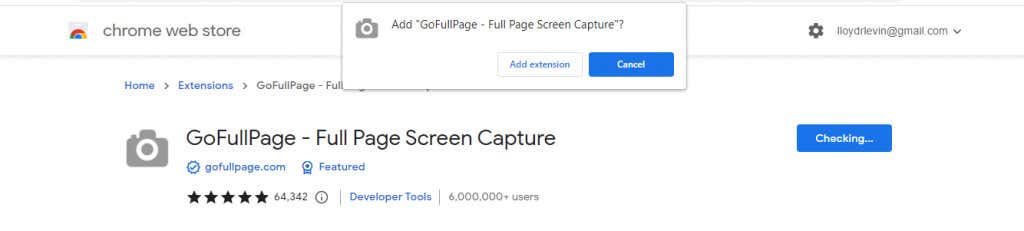
A extensão será baixada e instalada. Assim que a instalação for concluída, você verá uma página de boas-vindas com instruções sobre como usar a extensão.
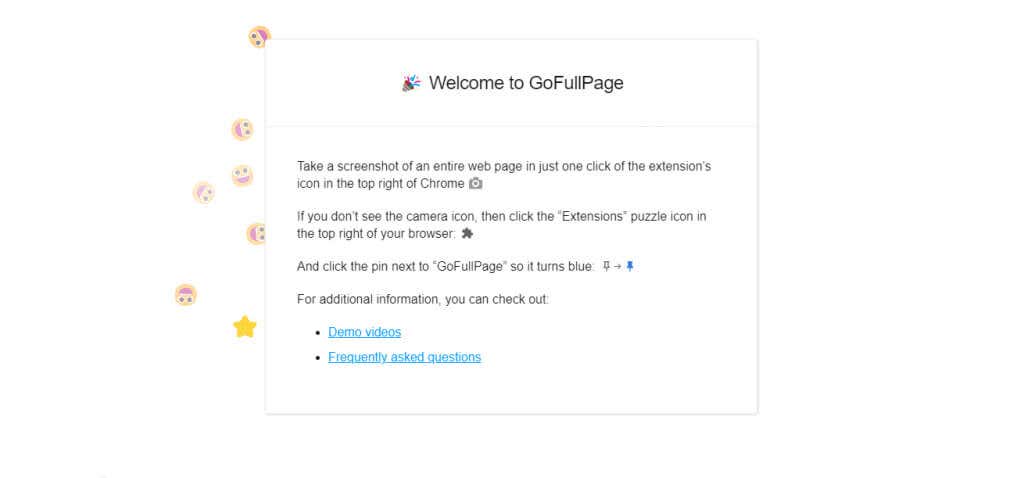
Agora abra a página da web da qual deseja fazer uma captura de tela inteira e clique no ícone de extensões no canto superior direito. Isso abre a lista de todas as extensões ativas no Chrome. Clique em GoFullPage para fazer uma captura de tela da janela de rolagem.
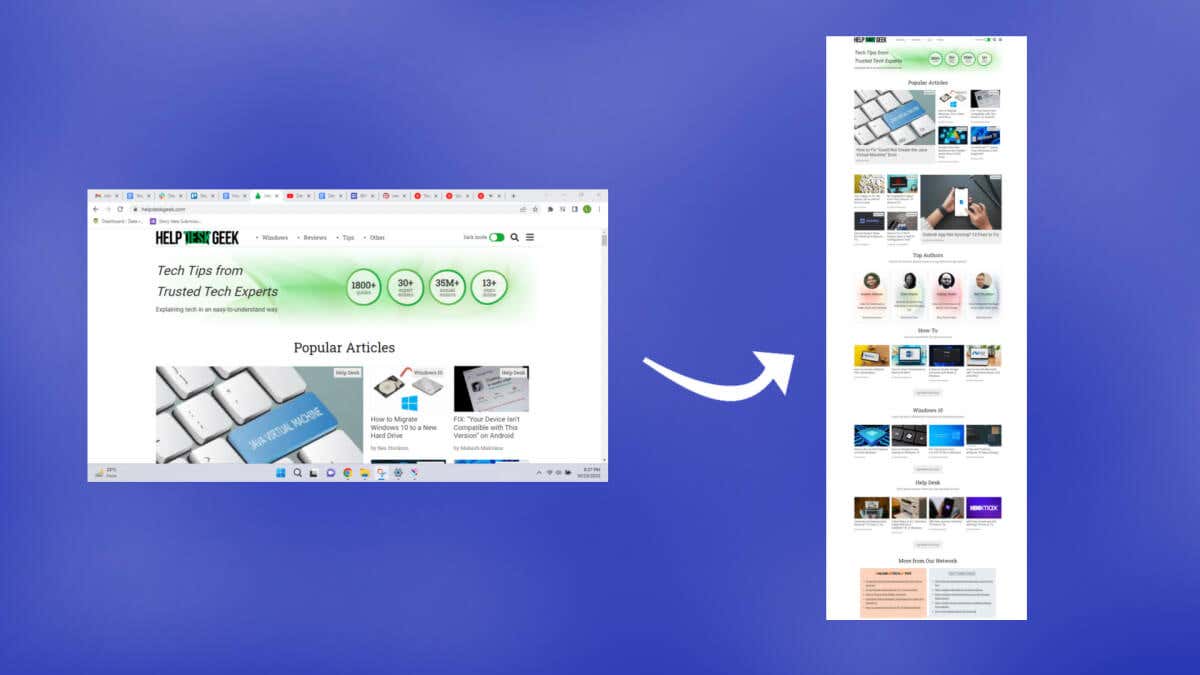
A ferramenta rolará automaticamente a página da Web para baixo e fará uma captura de tela, exibindo uma barra de progresso em um pop-up na parte superior.
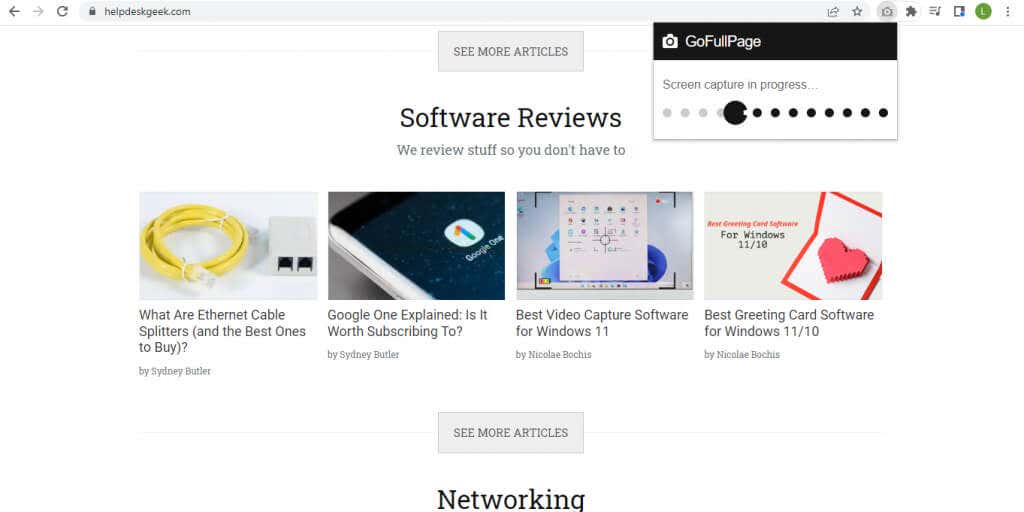
Depois que a captura de tela for concluída, você poderá optar por baixar a imagem completa como um arquivo PNG ou PDF ou editá-la diretamente.
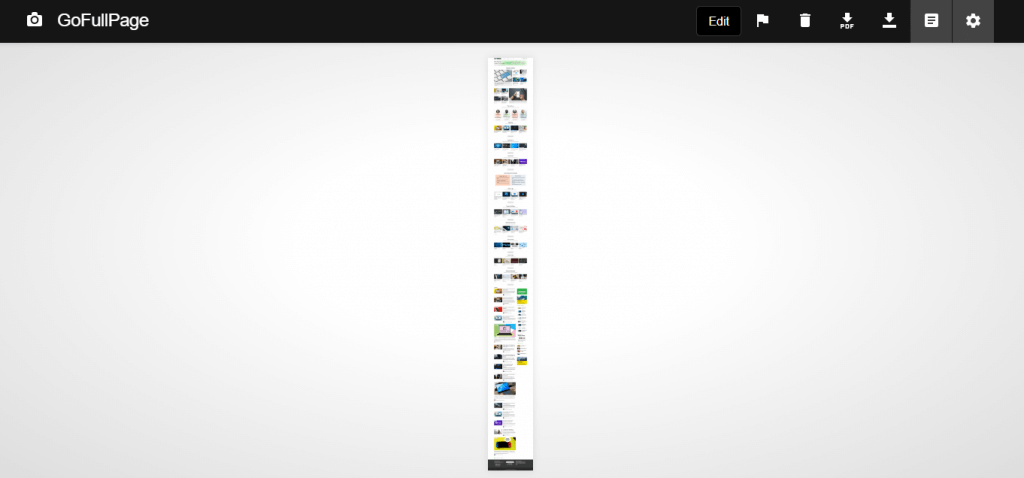
Ao baixar pela primeira vez uma captura de tela capturada por meio do GoFullPage, você precisará conceder permissões adicionais à extensão. Basta selecionar Permitirno pop-up que aparece.

Sua captura de tela será baixada para a pasta Downloads.
As etapas serão mais curtas para capturas de tela futuras, pois a extensão e suas permissões já estão em vigor. Tecnicamente, você também pode usar esse método para fazer capturas de tela de rolagem de arquivos PDF, embora isso exija que você modificar permissões de extensão e conceda ao GoFullPage acesso aos URLs dos arquivos..
Como capturar uma captura de tela de rolagem em qualquer aplicativo do Windows usando ShareX
Vimos como fazer capturas de tela de página inteira no Chrome, e navegadores como Mozilla Firefox e Microsoft Edge vêm com ferramentas integradas. Vejamos um método para fazer capturas de tela de rolagem em outros aplicativos, como leitores de PDF.
Para fazer capturas de tela de rolagem em qualquer janela, usaremos o ShareX. Um aplicativo gratuito e de código aberto, é uma ferramenta de captura de tela completa com vários modos, incluindo captura de rolagem. Baixe-o em website oficial ou em Página da loja Steam.
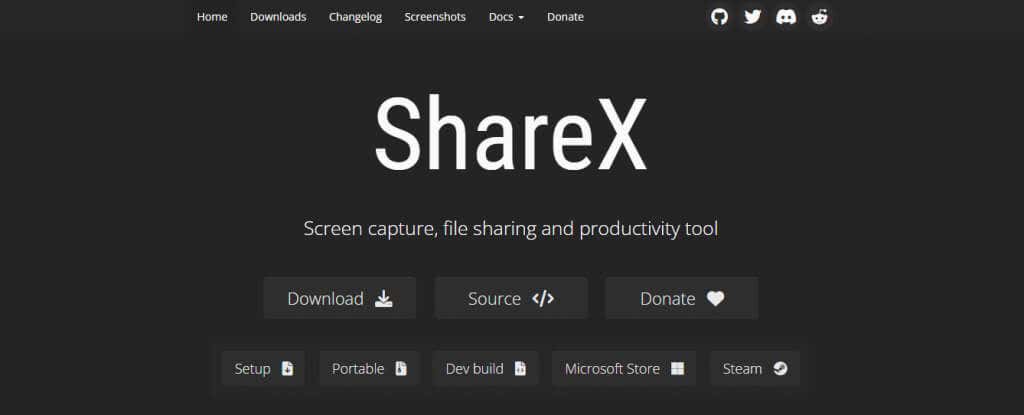
Instale o ShareX a partir da configuração baixada ou execute-o diretamente se você tiver a versão portátil.
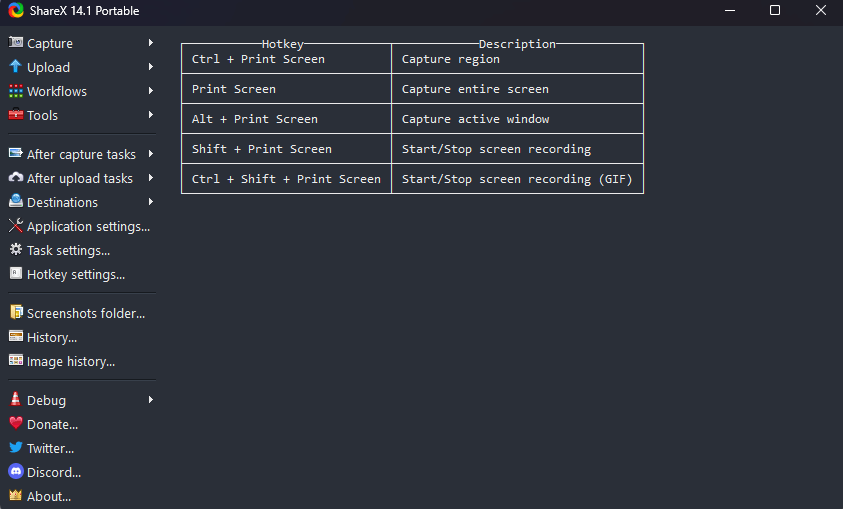
Agora clique em Capturarno canto superior esquerdo e selecione a opção Captura de rolagem…no menu suspenso.
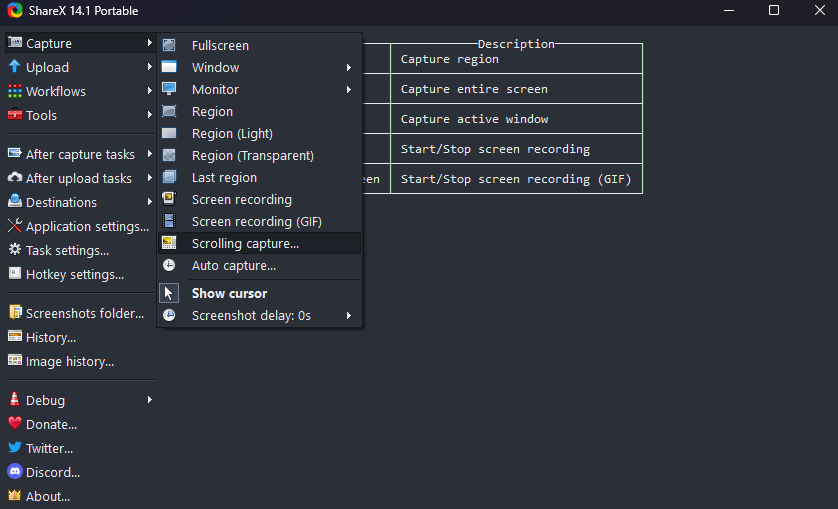
Um retângulo pontilhado aparecerá, indicando a área que será capturada. Mova o ponteiro do mouse para detectar automaticamente regiões de janelas ativas. Clique quando estiver satisfeito.
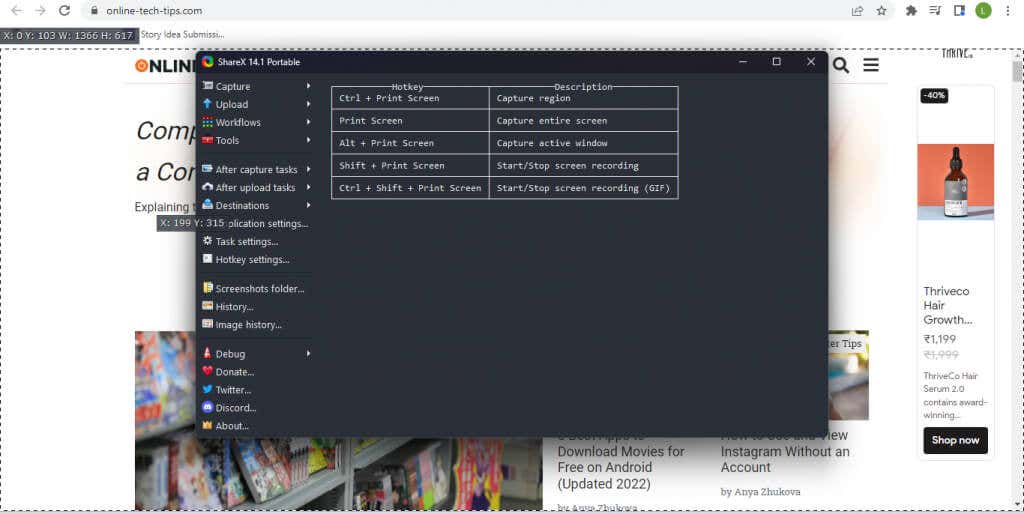
Na maior parte, as opções de captura padrão são boas o suficiente. Talvez seja necessário aumentar a contagem máxima de rolagem para documentos e páginas da Web mais longos, mas nada mais precisa ser alterado. Use o botão Iniciar captura para fazer uma captura de tela de rolagem.

Você verá a janela rolando automaticamente de cima para baixo. Quando chegar ao final, o ShareX exibirá uma prévia da captura de tela capturada. Brinque com as margens até obter um resultado perfeitamente conectado e clique no botão Fazer upload/salvarno canto superior direito.
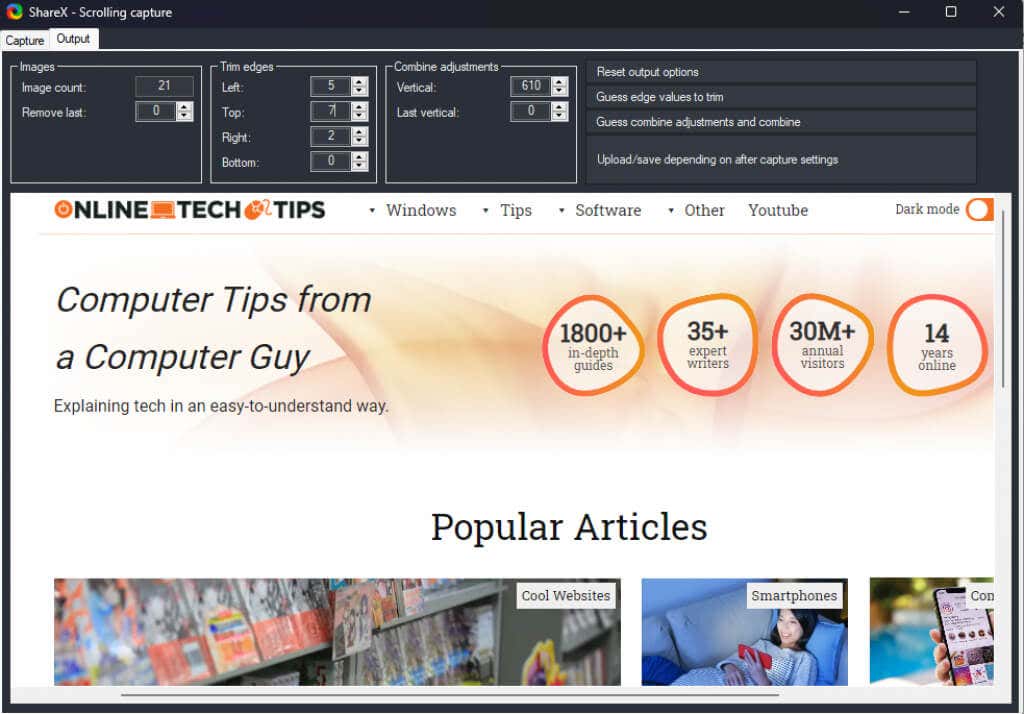
Haverá um efeito sonoro e a captura de tela de rolagem capturada aparecerá na janela principal do ShareX. Dependendo das suas configurações, ele será carregado no Imgur e salvo localmente na pasta de usuário do aplicativo.
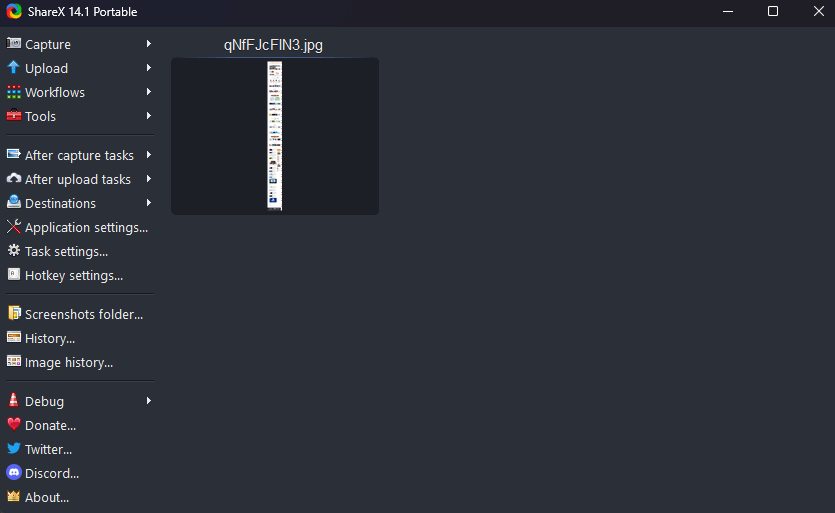
Para fazer capturas de tela em tela cheia de páginas da Web, é preferível usar uma extensão de navegador, pois o ShareX pode ser um pouco complicado. Mas o aplicativo de código aberto é uma ótima maneira de fazer todos os tipos de capturas de tela em outros aplicativos do Windows.
.
Postagens relacionadas: